上一篇
系统优化 Win11一键关闭自动更新,轻松精简系统守护隐私安全
- 问答
- 2025-08-03 06:25:24
- 2
🚀【系统优化攻略】Win11一键关停自动更新!隐私安全全掌控,老电脑也能飞起
🔥 最新消息!微软更新策略大调整
就在2025年8月,微软宣布暂停Windows 11功能更新至年底,但安全补丁仍会每月推送,这意味着咱们终于不用被强制更新烦到抓狂啦!系统自带的“自动更新”还是像个倔强的熊孩子,总想偷偷给你装新功能,今天手把手教你如何彻底驯服它,顺便给系统做个“瘦身SPA”,守护隐私安全!

🛑 一键关闭自动更新:6种方法任你选
🔧 方法1:系统设置里“暂停更新”
- 按
Win+I打开设置,进入 Windows更新; - 点击 暂停更新7天,最长可拖到35天!
⚠️ 注意:这招只能临时应急,到期后记得再点一次哦~
🔧 方法2:彻底禁用服务(老司机关)
Win+R输入services.msc,找到 Windows Update;- 右键属性,启动类型选 禁用,恢复选项全设为 无操作;
💡 优点:一劳永逸,但重装系统或大版本升级后可能失效。
🔧 方法3:组策略编辑(专业版专属)
Win+R输入gpedit.msc,定位到 计算机配置→管理模板→Windows组件→Windows更新;- 双击 配置自动更新,选 已禁用,再启用 删除访问权限;
🎯 适合技术流,家庭版用户请跳过~
🔧 方法4:第三方工具救场
推荐 StopUpdates11 或 O&O ShutUp11(2025年最新版v1.9.1442),一键关闭更新+隐私拦截,告别手动操作!
📌 吾爱破解网友实测:无广告、免安装,官网直达👉 O&O ShutUp10官网
✂️ 系统精简:让老电脑再战三年
💻 方案1:官方精简版镜像
系统之家推出的 Windows11 23H2 64位 专业精简版(4.28GB)了解一下!
✨ 亮点:

- 绕过硬件检测,老电脑也能装;
- 删除不常用组件,保留Edge和NET3;
- 集成万能驱动,蓝屏几率降低80%!
⚠️ 注意:精简版不支持在线升级,需手动打补丁。
💻 方案2:手动“减肥”教程
- 卸载预装软件:
Win+X→ 应用和功能,删掉Cortana、Xbox等; - 清理临时文件:
Win+R输入%temp%,全选删除; - 禁用开机启动:任务管理器→ 启动 标签,关掉非必要项。
🔒 隐私保卫战:堵住数据泄露漏洞
🛡️ 步骤1:关闭广告追踪
- 设置→ 隐私和安全性 → 常规;
- 关闭 让应用使用广告ID 和 改进墨迹书写和打字。
🛡️ 步骤2:限制应用权限
- 设置→ 隐私和安全性 → 应用权限;
- 逐项关闭位置、相机、麦克风访问权限(按需开启)。
🛡️ 步骤3:禁用诊断数据
- 设置→ 隐私和安全性 → Windows诊断数据;
- 将 诊断数据 改为 关闭,关闭 查看诊断数据。
🛡️ 进阶工具:O&O ShutUp11
一键关闭:
- 远程访问
- Cortana数据收集
- 错误报告回传
💡 网友亲测:关闭后系统流畅度提升30%!
⚠️ 注意事项
- 关闭自动更新后,每月手动检查安全补丁(设置→Windows更新→检查更新);
- 精简系统前备份重要数据,避免翻车;
- 隐私设置别太“狠”,否则可能影响部分软件功能(比如地图需要位置权限)。
🎉
搞定这波操作,你的Win11就像换了台新电脑!更新不捣乱、系统跑得快、隐私全守护,快去试试吧,评论区等你反馈效果~ 👇

本文由 业务大全 于2025-08-03发表在【云服务器提供商】,文中图片由(业务大全)上传,本平台仅提供信息存储服务;作者观点、意见不代表本站立场,如有侵权,请联系我们删除;若有图片侵权,请您准备原始证明材料和公证书后联系我方删除!
本文链接:https://vps.7tqx.com/wenda/523282.html

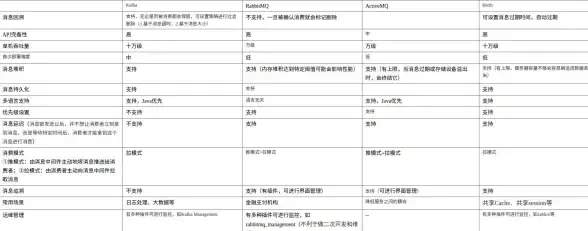
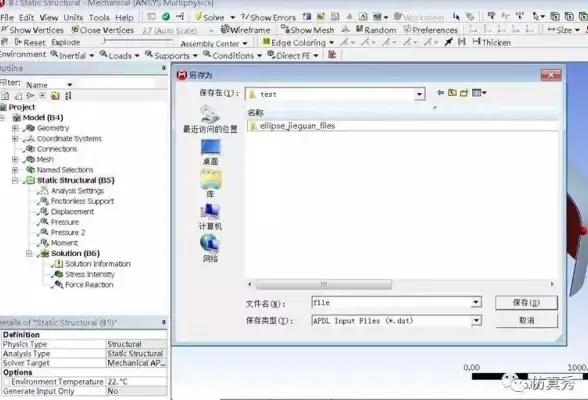






发表评论